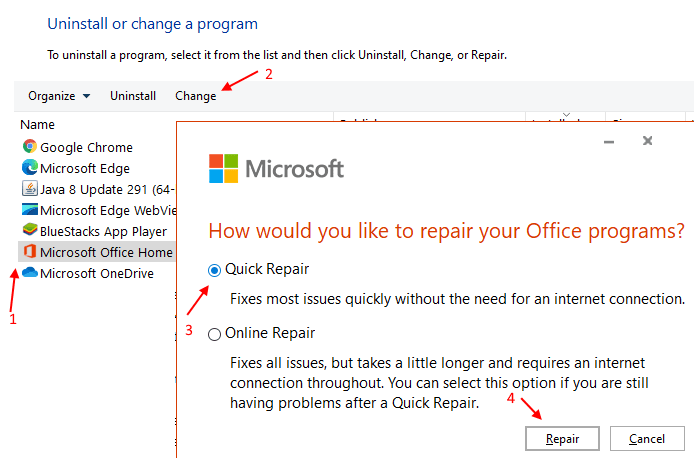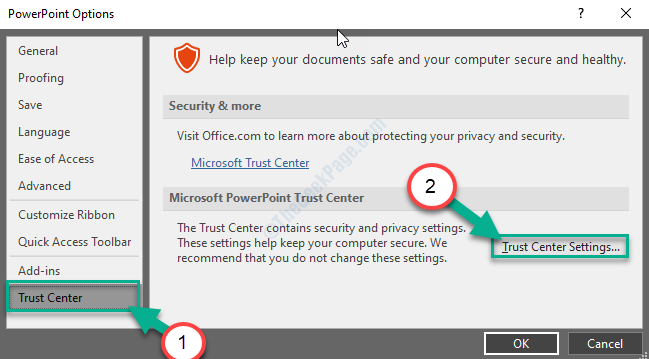Wielu użytkowników zgłosiło, że za każdym razem, gdy otwierają jakąkolwiek aplikację MS Office, widzieli pasek tytułu na czerwono z komunikatem: Aktywacja produktu nie powiodła się błąd. Ogólnie takie błędy są widoczne, gdy MS Office nie jest licencjonowany i występują pewne błędy aktywacji. Użytkownicy widzą ten błąd na górze każdego produktu MS Office, gdy MS Office nie przeskanuje aktywacji swoich produktów Office.
W tym artykule wymieniliśmy jedną taką poprawkę, która pomoże Ci rozwiązać ten błąd. Przed wypróbowaniem poprawki zapoznaj się z opisanymi poniżej obejściami.
Obejścia
1. Sprawdź, czy masz zalogowany używając konto Microsoft powiązane z pakietem Office, którego użyłeś do zakupu subskrypcji.
2. Zauważono, że aktywacja kończy się niepowodzeniem, jeśli są wiele kopii pakietu Office zainstalowany w twoim systemie.
a. Iść do Programy i funkcje w Panel sterowania.
b. Szukaj wiele wersji w systemie. Jeśli istnieje więcej niż jedna wersja, kliknij prawym przyciskiem myszy na tym, który nie jest używany i wybierz Odinstaluj.
C. Uruchom ponownie i sprawdź, czy błąd został usunięty.
3. Sprawdź swój status subskrypcji jeśli używasz Microsoft 365. Jeśli masz wygasłą subskrypcję, odnów to i uruchom ponownie pakiet Office, aby sprawdzić, czy aktywacja działa.
4. Sprawdź, czy Twój data, godzina i strefa czasowa komputera są poprawne.
5. Spróbuj Uruchom jako administrator aby sprawdzić, czy to naprawia błędy aktywacji.
6. Aktualizacja Biuro Microsoft i sprawdź, czy to rozwiązuje problem.
Napraw - Zresetuj ustawienia Microsoft
1. Zamknij wszystkie aplikacje Microsoft Office, takie jak Word, Excel, Powerpoint itp.
2. naciskać Klawisz Windows + S i wyszukaj Ten komputer.
3. Wybierz opcję Ten komputer w wynikach wyszukiwania.
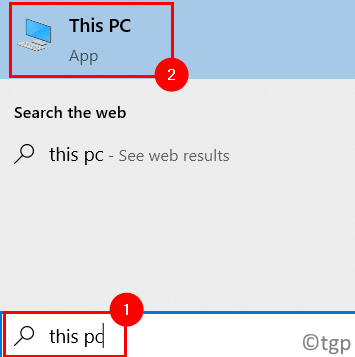
4. Przejdź do dysku lokalnego C na komputerze.
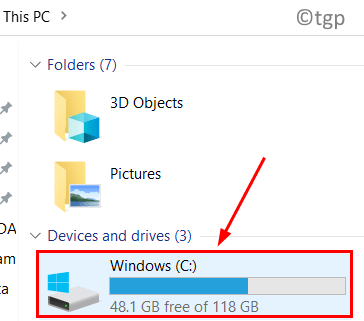
5. Tutaj możesz zobaczyć dwa Pliki programów lornetka składana.
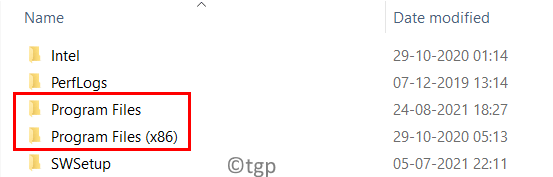
6. W zależności od instalacji pakietu Office przejdź do następującej lokalizacji dla plików programów
C:\Program Files\Microsoft Office\Office16
Jeśli masz 32-bitową instalację pakietu Office w 64-bitowym systemie operacyjnym, przejdź do poniższej lokalizacji:
C:\Program Files (x86)\Microsoft Office\Office16
7. Kliknij prawym przyciskiem myszy na OSPPREARM.exe plik i wybierz Uruchom jako administrator. Kliknij tak jeśli pojawi się monit UAC.
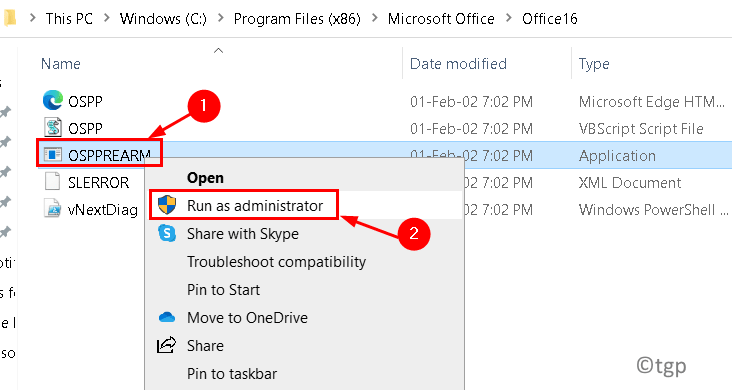
8. Możesz także Szukaj dla OSPPREARM.exe na dysku C.
8. Powtórz krok 5 dwa lub trzy razy.
9. Teraz otwórz aplikację Microsoft Office i sprawdź, czy błąd został naprawiony.
Dziękuje za przeczytanie.
Mamy nadzieję, że ten artykuł pomógł Ci rozwiązać ten błąd aktywacji produktu pakietu Microsoft Office. Skomentuj i poinformuj nas o poprawce, która zadziałała dla Ciebie.